Revisar solicitudes de variaci??n del programa
Objetivo
Para revisar un cambio solicitado en el programa del proyecto en la herramienta Programa de Procore.
Requisitos previos
- Habilite las notificaciones programadas. Consulte Configurar correos electrónicos de notificación de programación.
- Cambie o no cambie la tarea de programa en MS Project, Primavera P6 o su software de programa integrado.
Aspectos a tener en cuenta
- Permisos de usuario requeridos:
- "Administrador" en la herramienta Programa del proyecto.
- Información adicional:
- Cuando aprueba una solicitud de variación de programa, no actualizará el programa con estos cambios. Deberá cambiar el programa en el software de programa integrado.
- Se enviará un correo electrónico al usuario que solicitó el cambio de programa para indicar si el cambio fue actualizado o rechazado.
Pasos
Cuando se solicita un cambio de programa de una tarea, recibirá un correo electrónico de Procore notificándole de este cambio. Desde ese correo electrónico, vea los detalles, realice cualquier cambio en el programa y haga clic en Ver en línea para revisar la solicitud de variación. Navegue hasta el Paso 5 si está navegando hasta la solicitud de cambio del correo electrónico.
- Si está integrando un programa de Microsoft Project o Primavera con Procore, ingrese a ese software y realice los cambios solicitados.
- Navegue hasta la herramienta Programa del proyecto.
- En la pestaña Todos, haga clic en el botón "Revisar" en el anuncio azul de Integración de programas en la parte superior de la página.
- En la columna Confirmar de la Solicitud de cambio pendiente, marque la solicitud como Tarea actualizada o Solicitud rechazada de acuerdo con las acciones que tomó antes de revisar este cambio.
- Agregue cualquier motivo o nota que aclare el cambio o el rechazo.
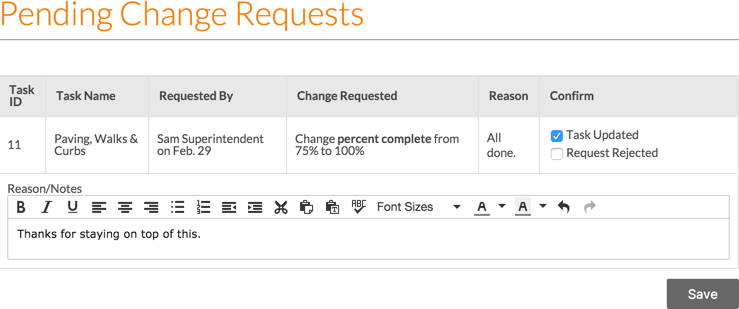
- Haga clic en Guardar.
Nota: Cuando se aprueba el cambio, aparecerá como "Aprobado" en la sección Historial de solicitudes de cambio de programa de la tarea programada.
¡Importante! Cuando aprueba una solicitud de cambio de programa, no actualizará el programa con estos cambios. Deberá cambiar el programa en el software de programa integrado y asegúrese de cargar su nuevo programa en Procore antes de que pueda ser visible para el equipo.

